Aan het begin of eind van de dag kun je in een bos soms prachtige lichtstralen fotograferen. Vooral bij veel vocht of stofdeeltjes in de lucht. In dit artikel vind je 8 tips voor het fotograferen van zonnestralen én een videoles om achteraf zelf zonnestralen op je foto te zetten.
Want als je de stralen niet tijdens het fotograferen hebt vastgelegd, dan kun je ook naderhand zonnestralen maken met Photoshop Elements of Photoshop.
Zonnestralen fotograferen – 8 TIPS
- Maak je foto bij voorkeur in de vroege ochtend of aan het eind van de dag. Het beste moment is een halfuur ná zonsopkomst of een half uur vóór zonsondergang.
- Vocht in de lucht (mist) en stofdeeltjes reflecteren het zonlicht en accentueren daardoor de lichtstralen. Voor rook geldt hetzelfde, maar daar kun je beter mee oppassen in een bos… 🙂
- Loop wat rond om te bekijken vanuit welke hoek je de zonnestralen het beste ziet. Bedenk dat de stralen beter zichtbaar zijn tegen een donkere, dan tegen een lichte achtergrond.
- Het mooiste stralen krijg je bij foto’s waar de zon gedeeltelijk verborgen wordt door stammen, takken en bladeren. Hoe meer obstakels waar de zon langs moet, hoe meer stralen je ziet. Richt je camera op de zon en kies je standpunt dus zó dat de zon grotendeels schuilgaat achter boomstammen, takken en bladeren.
- Vermijd lensflare (vreemde cirkels, ovalen of bogen op je foto).
- Om de lichtstralen mooi te laten uitkomen moet de foto niet te licht zijn. Op de automatische stand betekent dit vaak dat je iets moet onderbelichten.
- Maak foto’s met verschillende belichtingen, zodat je later kunt kiezen voor de foto met het mooiste effect.
- Fotografeer in RAW, dan kun je achteraf de belichting gemakkelijker aanpassen.
Zonnestralen maken met Photoshop Elements
Soms lukt het niet om zonnestralen te fotograferen. In dat geval kun je ze zelf toevoegen. Bijvoorbeeld als je een foto nodig hebt met een dramatisch of sprookjesachtig effect, of gewoon omdat je dat mooi vindt.
In deze videoles zie je hoe gemakkelijk zonnestralen maken met Photoshop Elements is. Je gebruikt hiervoor het gereedschap penseel. Onder de videoles vind je de uitleg voor Photoshop.
Zonnestralen maken met Photoshop
In Photoshop werkt het precies hetzelfde, alleen heb je bij de penseelinstellingen iets meer mogelijkheden.
- Je vindt de penseelinstellingen via het menu Venster > Penseel
- Bij de penseelopties klik je aan de linkerkant eerst op Vormdynamiek
- Hier zet je de Grootte – Jitter op 100%. Hiermee zorg je dat de stippen variëren van grootte. Dit is een mogelijkheid die Elements niet biedt.
- Ook zet je hier de Minimumdiameter op 0%. Zo krijg je veel verschil in grootte van de stippen.
- Nu klik je aan de linkerkant op Spreiding om te zorgen dat de stippen niet op een lijn komen te staan, maar zich verspreiden om de lijn die je trekt. De bovenste lijn die je hier ziet is zonder spreiding, de onderste is met spreiding.
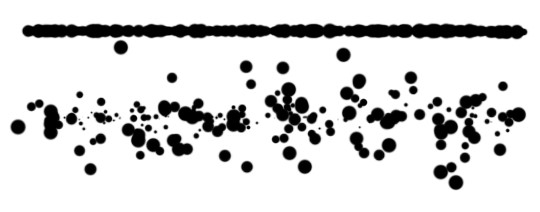
- Hier vink je Beide assen aan en je zet Spreiding op 1000%.
- Vervolgens klik je aan de linkerkant op Vorm penseeluiteinde om de afstand tussen de stippen te bepalen.
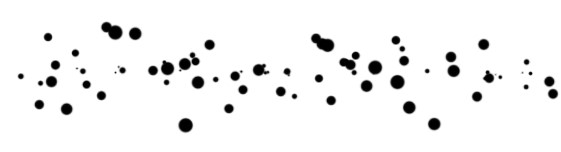
- Hier vink je Tussenruimte aan en versleep je het schuifje naar wens om het hierbovenstaande effect te krijgen.
Voor het overige volg je het filmpje voor Photoshop Elements.
Veel Photoshop Plezier!
© 2016 Photoshop Plezier
Bronnen:
http://www.digitalefotografietips.nl/
http://oneslidephotography.com/




Ger Tempelman
op 18 Jun 2016Ernie
op 18 Jun 2016ria minten
op 19 Jun 2016